A KATA jogszabályok megváltozásával igény merült fel arra, hogy csak magánszemélyek felé tudjunk értékesíteni. Illetve fordítva: Még véletlenül se tudjon számla kimenni céges vásárlónak (adószámmal).
Erre több védelmi mód is van a Sensei rendszerben:
Egyrészt a magyar jogszabályok előírják (2022), hogy ha valaki cégesen szeretne vásárolni, akkor kötelező bekérnünk tőle az adószámát is. Így kézenfekvő, hogy ha a cégnevet és/vagy az adószámot nem tudja megadni, akkor a számla hivatalosan nem tekinthető céges számlázásnak.
Másrészt egyes számlázó bővítmények (jelenleg a Számlázz.hu) maguk is rendelkeznek KATA kompatibilis beállítással, amely azt figyeli, hogy a beküldött számlázási adatokban szerepel-e az adószám. Ha szerepel és beállítottuk a védelmet, akkor nem számlázza le az adott rendelést, hanem hibával leáll.
Ezekhez az alábbi beállításokat kell elvégezned, ellenőrizned:
Cégnév eltüntetése a vásárlási folyamatban:
- A Megjelenés » Testreszabás » WooCommerce » Pénztár menüben rejtsd el a Cégnév megjelenítését:
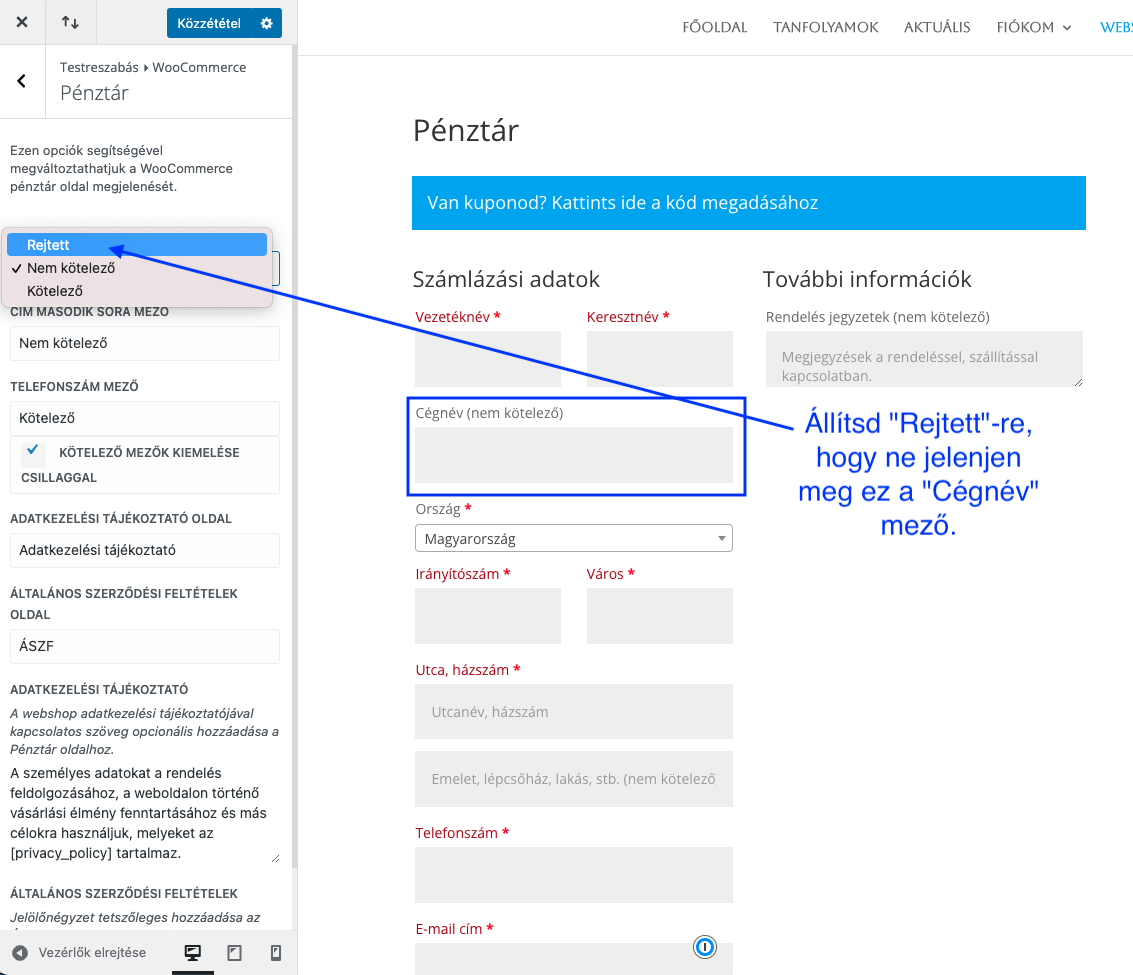
Adószám elrejtése, meg nem jelenítése
- Ha Számlázz.hu-val számlázol (az Integration for Billingo & WooCommerce bővítménnyel), akkor a WooCommerce » Beállítások » Integráció » Számlázz.hu almenüben keresd meg az Adószám beállításokat és ellenőrizd, hogy ne legyen bepipálva az „Adószám mező vásárláskor” lehetőség. Ha be van, akkor vedd ki a pipát és mentsd le:
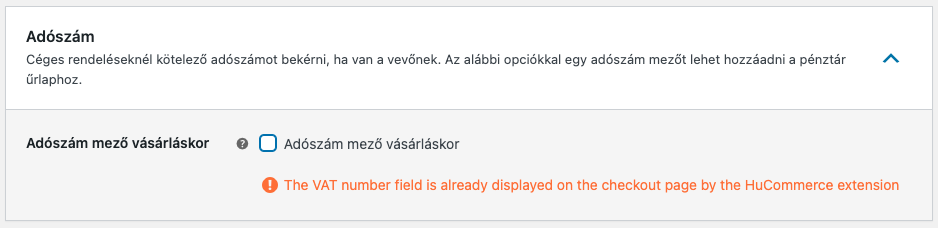
- Ha Billingo-val számlázol (a Woo Billingo Plus bővítménnyel), akkor a WooCommerce » Beállítások » Integráció » Woo Billingo Plus almenüben keresd meg az Adószám beállításokat és ellenőrizd, hogy ne legyen bepipálva az „Adószám mező vásárláskor” lehetőség. Ha be van, akkor vedd ki a pipát és mentsd le:
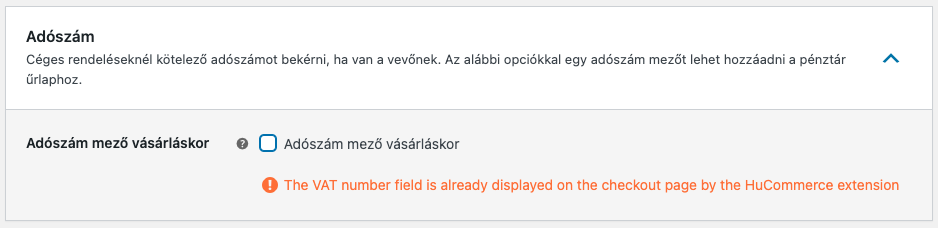
- Ha Billingo-val számlázol (az Integration for Billingo & WooCommerce bővítménnyel), akkor a WooCommerce » Beállítások » Billingo fülön keresd meg az Adószám beállításokat és ellenőrizd, hogy ne legyen bepipálva az „Adószám mező megjelenítése vásárláskor” lehetőség. Ha be van, akkor vedd ki a pipát és mentsd le:
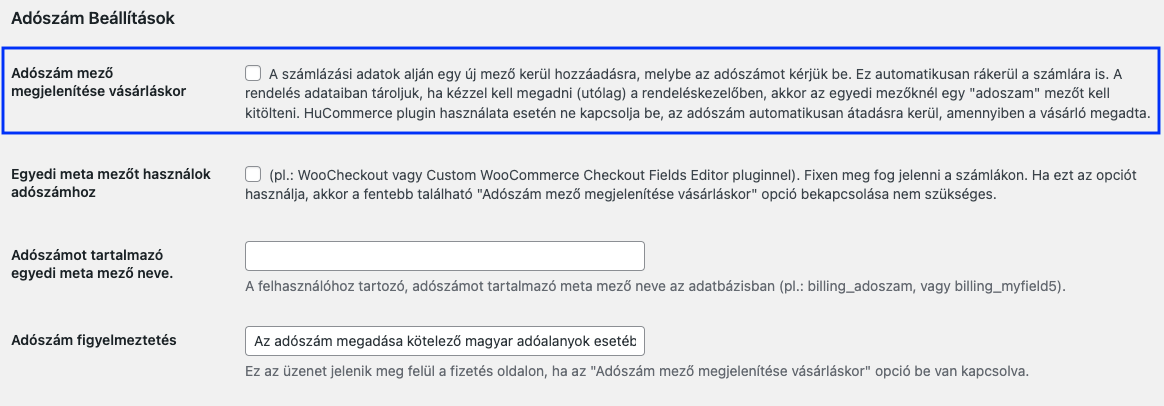
- Ha a HuCommerce bővítményt használod, akkor ellenőrizd, hogy az adószámot nem jeleníti-e meg:
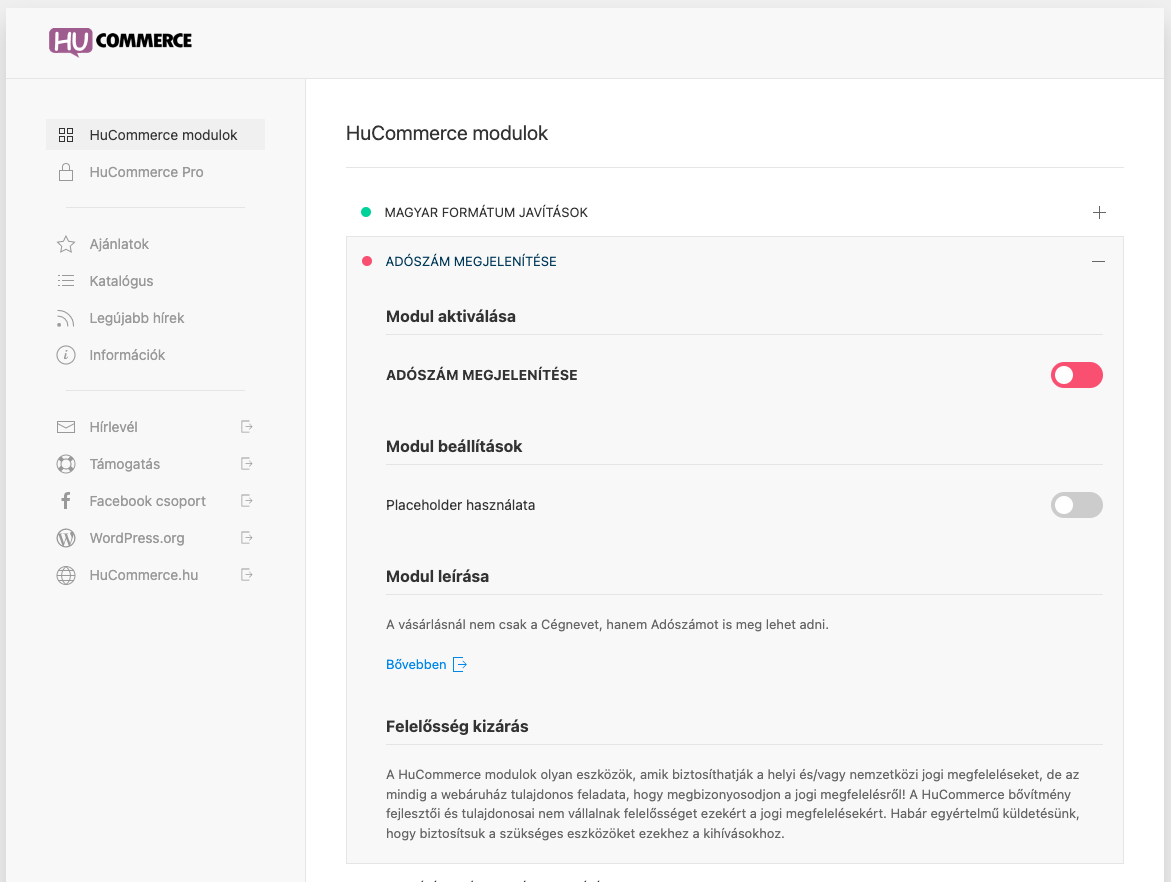
KATA kompatibilitás beállítás (Számlázz.hu)
Ahogy fentebb említettük, a Számlázz.hu-nak van egy KATA kompatibilis beállítása, amit mindenképpen érdemes bekapcsolni. Ha be van kapcsolva és a számlán lenne adószám, akkor hibaüzenetet generál számla helyett.
Menj a WooCommerce » Beállítások » Integráció » Számlázz.hu almenübe, keresd meg a Könyvelési adatok menüpontot (oldal alján) és pipáld be a KATA kompatibilitás lehetőséget: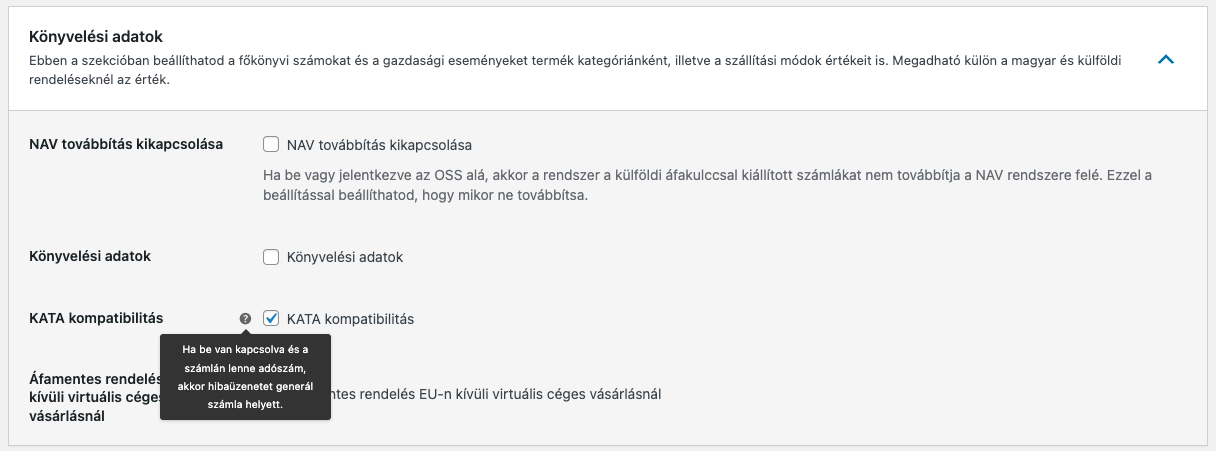
+1 tipp: Érdemes az ÁSZF-edbe is felvenni egy ehhez hasonló szöveget:
„A weboldalon található termékeket/szolgáltatásokat kizárólag magánszemélyek számára értékesítjük. Cégek számára a vásárlás nem lehetséges.”